Wstęp
Do you ever find yourself viewing a YouTube video that moves too slowly—or too quickly? On the YouTube website or the YouTube mobile app, you may easily speed up (or slow down) the playing of any video. Here’s how to do it.
Funkcje kontroli prędkości odtwarzania w YouTube
YouTube ma opcję o nazwie „Prędkość odtwarzania”, która pozwala wybrać prędkość od 0,25 do 2 razy większą od standardowego tempa. „1” oznacza normalną prędkość, „0,25” oznacza jedną czwartą pierwotnej prędkości (spowolnienie gry), a „2” oznacza dwukrotność zwykłej prędkości.
Możesz przyspieszyć wszystko, co wydaje się trwać wiecznie, na przykład długą prezentację, wywiad lub podcast, gdy wszyscy mówią powoli. Podobnie, jeśli oglądasz lekcję i sprawy toczą się zbyt szybko, abyś mógł nadążyć, możesz spowolnić wideo.
Gdy używasz narzędzia szybkości odtwarzania YouTube, aby przyspieszyć lub spowolnić wideo, wysokość tonu się nie zmienia. Gdyby tak było, mowa osoby brzmiałaby jak piszcząca mysz, gdy jest wypowiadana szybko i jak niezdarny behemot, gdy jest wypowiadana powoli. Zamiast tego kompresuje lub rozciąga próbki audio i wideo, aby zachować tę samą wysokość dźwięku podczas odtwarzania, dzięki czemu wydaje się, że ta sama osoba mówi szybciej lub wolniej. Muzyka może być również odtwarzana szybciej lub wolniej bez zmiany tonacji.
W sieci możesz zmienić prędkość odtwarzania filmów z YouTube
Zarówno przeglądarka internetowa, jak i aplikacja mobilna YouTube na iPhone'a, Androida i iPada umożliwiają dostosowanie szybkości odtwarzania. Zaczniemy od pokazania, jak to działa w sieci.
Aby spowolnić lub przyspieszyć wideo YouTube w przeglądarce, przejdź do YouTube.com i znajdź wideo, które chcesz spowolnić lub przyspieszyć. Kliknij symbol „koła zębatego” w prawym dolnym rogu obszaru wideo, aby wyświetlić pasek narzędzi odtwarzania.
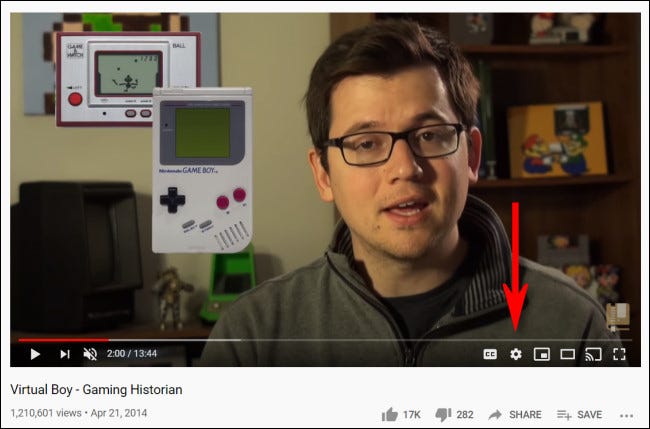
Z otwartego menu wybierz „Prędkość odtwarzania”.
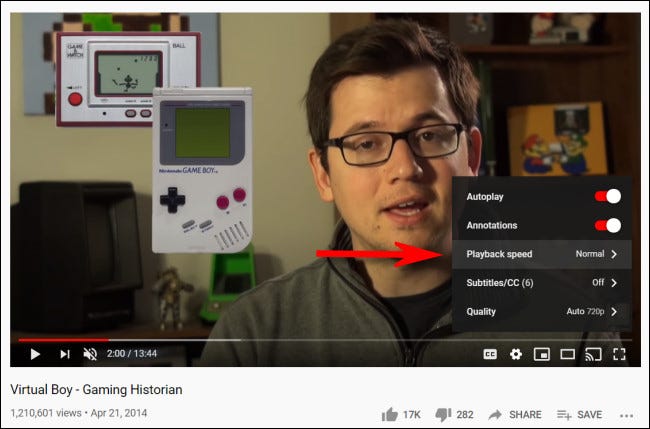
Możesz wybrać prędkość od 0,25 do 2 razy większą od oryginalnej prędkości w opcji „Prędkość odtwarzania”, a także niestandardową liczbę w tym zakresie. Przy domyślnej prędkości „1”, każda liczba mniejsza niż 1 spowalnia wideo, a każda wartość większa niż 1 przyspiesza.
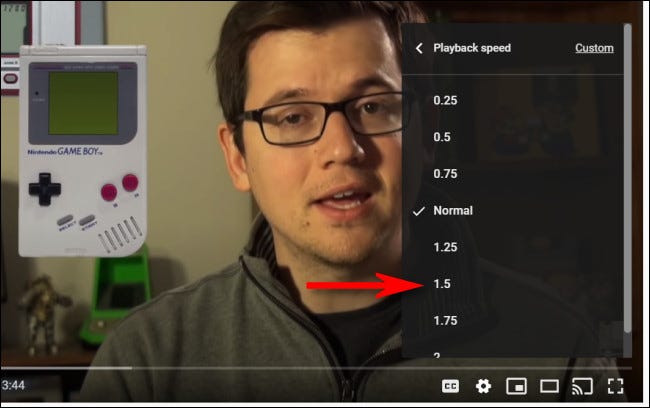
Następnie kliknij poza menu, aby je zamknąć, a film będzie odtwarzany w wybranym przez Ciebie tempie, gdy następnym razem naciśniesz przycisk odtwarzania. Aby wrócić do normalności, ponownie kliknij ikonę koła zębatego, wybierz „Prędkość odtwarzania” i wybierz „1” z listy.
Zmień prędkość odtwarzania YouTube na iPhonie, iPadzie lub urządzeniu z Androidem
Otwórz aplikację YouTube na iPhonie, iPadzie lub urządzeniu z Androidem, jeśli chcesz spowolnić lub przyspieszyć film w YouTube. Podczas oglądania wideo naciśnij raz ekran, aby wyświetlić pasek narzędzi, a następnie naciśnij przycisk pionowych elipsy w prawym górnym rogu klatki wideo (trzy kropki wyrównane w pionie).
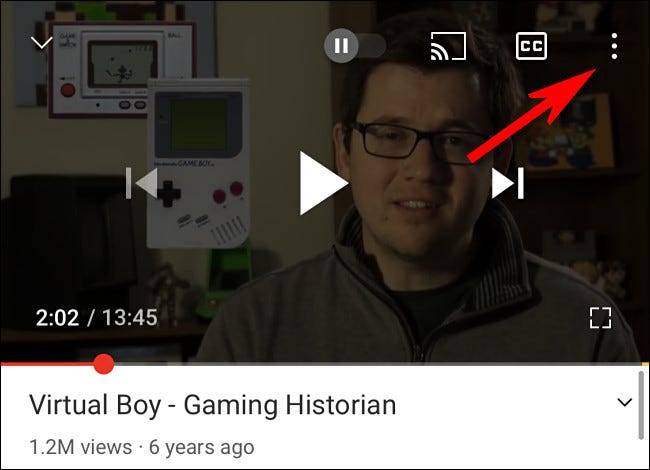
Z otwartego menu wybierz „Prędkość odtwarzania”.
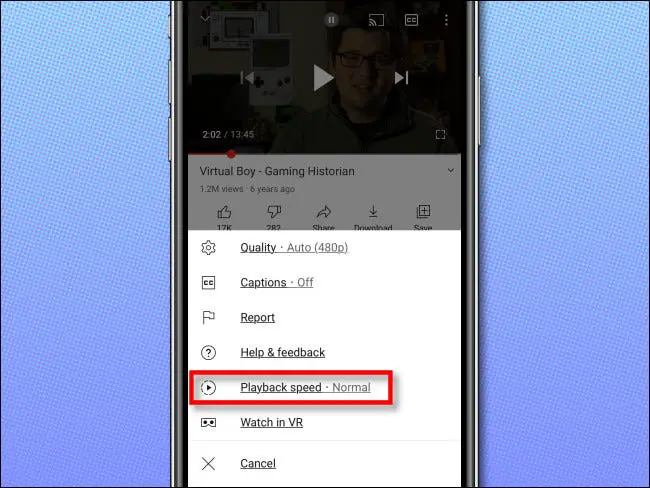
Wybierz żądaną prędkość z wyświetlonego wyboru „Prędkość odtwarzania”. Pamiętaj, że każda liczba mniejsza niż jeden spowalnia film, a liczba większa niż jeden przyspiesza.
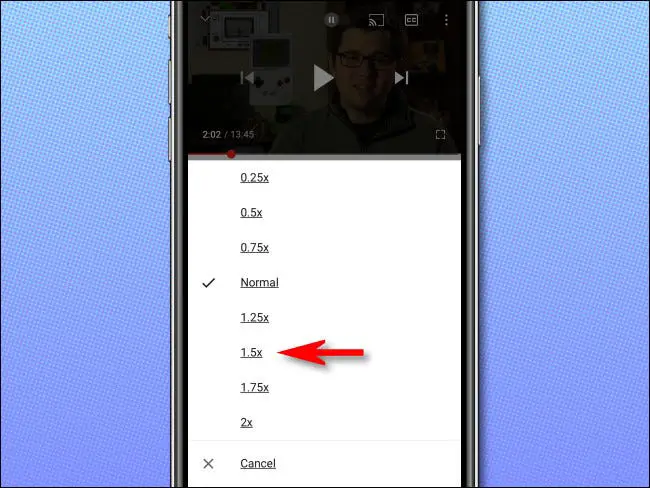
Zamknij menu, a film będzie kontynuowany w określonym przez Ciebie tempie. Jeśli chcesz przywrócić normalną prędkość, naciśnij ponownie przycisk wielokropka i wybierz „1”.
Miłego oglądania!


